Trong thời đại phát triển không ngừng của công nghệ thông tin như hiện nay thì việc khai thác và đảm bảo an toàn thông tin được ưu tiên và chú trọng hàng đầu.Tuy nhiên, bằng cách nào để có thể thực hiện điều đó không phải ai, doanh nghiệp nào cũng có thể thực hiện một cách hiệu quả nhất.
Trước tình hình đó Firewall (tường lửa) xuất hiện và trở thành là giải pháp tối ưu giúp các doanh nghiệp bảo mật thông tin, ngăn chặn và giảm thiểu tối đa những thiệt hại.
Có lẽ bạn đã nghe về Firewall rồi đúng không? Vậy firewall là gì? Chúng có những chức năng và cách thiết lập ra sao? capthongtin sẽ cho bạn câu trả lời cho những thắc mắc về tường lửa ngay sau đây.
Khái niệm Firewall (Tường lửa) là gì?
Firewall hay thường gọi là tường lửa, là một thuật ngữ trong chuyên ngành mạng máy tính. Nó là một công cụ phần mềm hoặc phần cứng hoặc cả 2 được tích hợp vào hệ thống để ngăn chặn virus, chống lại sự truy cập trái phép… nhằm bảo mật nguồn thông tin nội bộ được an toàn, tránh bị kẻ gian đánh cắp thông tin.
Cách nói đơn giản và dễ hiểu hơn thì Firewall chính là ranh giới bảo mật giữa bên trong và bên ngoài của một hệ thống mạng máy tính.
Firewall sẽ kiểm soát toàn bộ truy cập của mạng bằng những mô hình kiểm soát chủ động. Vì thế, với những traffic phù hợp và đáp ứng được các yêu cầu của firewall thì mới cho phép truy cập được, ngược lại không phù hợp với các yêu cầu thì traffic đó sẽ bị từ chối.
Cho nên máy tính có kết nối với internet cũng cần có firewall để có thể quản lý được tất cả các thông tin ra và vào. Bởi vì:
- Khi máy tính kết nối internet thường sẽ phải đối mặt trước rất nhiều rủi ro.
- Mỗi máy tính sẽ có một IP riêng biệt nếu như không có sự hỗ trợ của firewall thì việc đánh cắp dữ liệu và tình trạng nhiễm mã độc sẽ rất dễ xảy ra.
- Việc thiết lập firewall cho máy tính là vô cùng quan trọng, đặc biệt là các máy tính khi có kết nối internet.
Có mấy loại Firewall?
Firewall thì được chia ra làm 2 loại đó là Personal Firewall (Tường lửa cá nhân) và Network Firewalls (Tường lửa mạng). Cụ thể:
- Personal Firewall (Tường lửa cá nhân): Đây là loại được thiết kế để bảo vệ một máy tính trước sự truy cập trái phép từ bên ngoài.
Ngoài ra thì Personal Firewall còn được tích hợp thêm tính năng như theo dõi các phần mềm chống xâm nhập, phần mềm chống virus để bảo vệ toàn diện dữ liệu.
Các loại Personal Firewall phổ biến như: Symantec personal firewall, Microsoft Internet connection firewall, Cisco Security Agent….
Loại Firewall này thì phù hợp với cá nhân bởi thông thường họ chỉ cần bảo vệ máy tính, và chúng sẽ được tích hợp sẵn trong máy tính Laptop, máy tính PC..
- Network Firewalls (Tường lửa mạng): Đây là loại được thiết kế để bảo vệ các host trong mạng trước sự tấn công từ bên ngoài.
Một số Appliance-Based network Firewalls như Cisco PIX, Cisco ASA, Juniper NetScreen firewall, Nokia firewalls, Symantec’s Enterprise Firewall.
Hoặc về Software-Base firewalls include Check Point’s Firewall, Microsoft ISA Server, Linux-based IPTables.
Cơ bản sự khác biệt giữa 2 loại Firewall này đó là số lượng host được Firewall bảo vệ. Nói rõ hơn, tức là Personal firewall chỉ bảo vệ cho một máy duy nhất, còn Network firewall lại khác hoàn toàn, nó sẽ bảo vệ cho cả một hệ thống mạng máy tính.
Hệ thống Network Firewall được cấu tạo bởi ba thành phần chính như sau:
- Bộ lọc Packet (hay còn gọi Packet- Filtering Router)
- Cổng ứng dụng ( được định nghĩa là Application-Level Gateway hay Proxy Server).
- Cổng mạch (hay còn gọi là Circuite Level Gateway).
Cách Firewall hoạt động như thế nào?
Firewall là một lá chắn giữa máy tính và Internet. Nó được hiểu như một nhân viên bảo vệ giúp máy tính của bạn thoát khỏi những kẻ thù đang muốn tấn công vào nó.
Khi Firewall hoạt động, nó có thể cho phép hoặc từ chối lưu lượng mạng giữa các thiết bị dựa vào những quy tắc đã được định cấu hình hoặc thiết lập bởi quản trị viên Firewall.
Có rất nhiều tường lửa cá nhân ví dụ như tường lửa Windows hoạt động trên một tập hợp những cài đặt được cài đặt sẵn. Bởi thế, người dùng không cần phải lo lắng về cách cấu hình tường lửa.
Trong một hệ thống mạng lớn, Việc thiết lập cấu hình tường lửa là vô cùng quan trọng để tránh những nguy hiểm rình rập có thể xảy ra trong mạng.
Firewall có chức năng là gì?
Firewall giúp kiểm soát luồng thông tin giữa Intranet và Internet, chúng có thể phát hiện và phán xét những hành vi được truy cập và không được truy cập vào bên trong hệ thống, đảm bảo tuyệt đối sự an toàn thông tin.
Những tính năng chính này của dòng thiết bị này có thể được tóm gọn ở những gạch đầu dòng sau đây:
- Đảm bảo thông tin chỉ có trong mạng nội bộ, có thể cho phép hoặc vô hiệu hóa các dịch vụ truy cập ra bên ngoài.
- Cho phép hoặc vô hiệu hóa các dịch vụ truy cập từ bên ngoài vào bên trong.
- Phát hiện và ngăn chặn các cuộc tấn công, xâm nhập từ bên ngoài.
- Hỗ trợ kiểm soát những gói tin lưu chuyển trên hệ thống mạng và nội dung thông tin.
- Chủ động lọc các gói tin dựa vào địa chỉ nguồn, địa chỉ đích và số Port ( hay còn cổng), giao thức mạng.
- Hỗ trợ chủ động kiểm soát địa chỉ truy cập (cá nhân có thể đặt lệnh cấm hoặc là cho phép truy cập tùy ý).
- Quản lý và chủ động kiểm soát những luồng dữ liệu trên mạng.
- Quản lý và kiểm soát truy cập của người dùng.
- Xác thực các quyền truy cập.
- Người quản trị hoàn toàn biết được ai đang tìm cách cố gắng để truy cập vào hệ thống mạng.
- Tường lửa hoạt động được ví như một Proxy trung gian.
- Bảo vệ nguồn tài nguyên của hệ thống trước các mối đe dọa bảo mật.
- Cân bằng tải: Bạn có thể sử dụng nhiều đường truyền internet trong cùng một lúc, việc chia tải sẽ giúp đường truyền internet với tốc độ ổn định hơn.
Cách thiết lập Firewall
- Đối với Windows 10:
- Nhấp chuột vào biểu tượng kính lúp nằm ở góc trái bên dưới màn hình (1).
- Nhấp chuột vào chữ “firewall” trong hộp thoại tìm kiếm (2).
- Nhấp chuột vào biểu tượng Windows Firewall trên bảng kết quả tìm kiếm được hiển thị như Hình 1 (3).
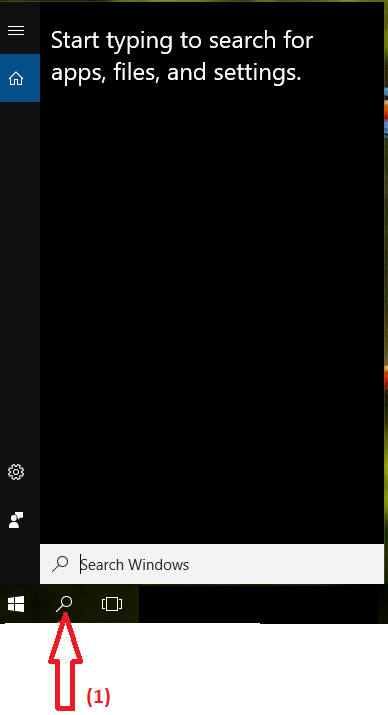
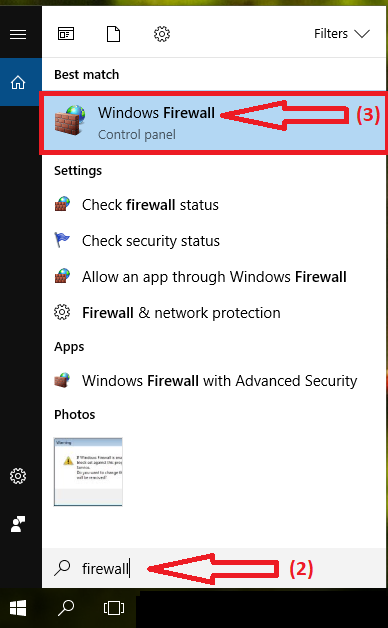
Hình 1
- Nhấp chuột vào dòng chữ “Turn Windows Firewall on or off” trong hộp hội thoại được hiển thị như Hình 2.
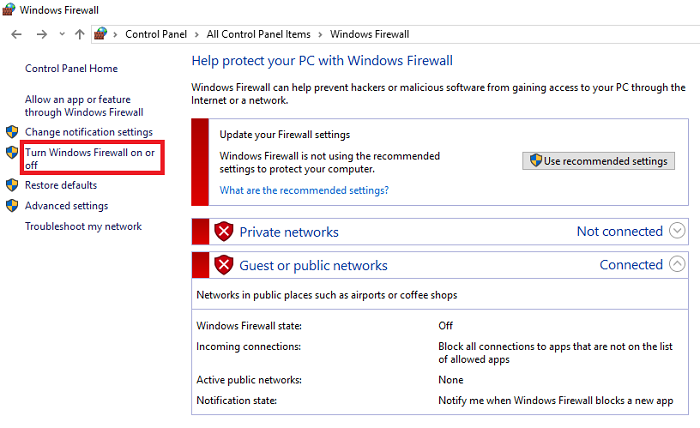 Hình 2
Hình 2
- Nhấp chuột vào 2 tùy chọn “Turn on Windows Firewall” trong hộp hội thoại được hiển thị tiếp theo.
Tiếp theo đó nhấn nút “OK” bên dưới hộp thoại như Hình 3.
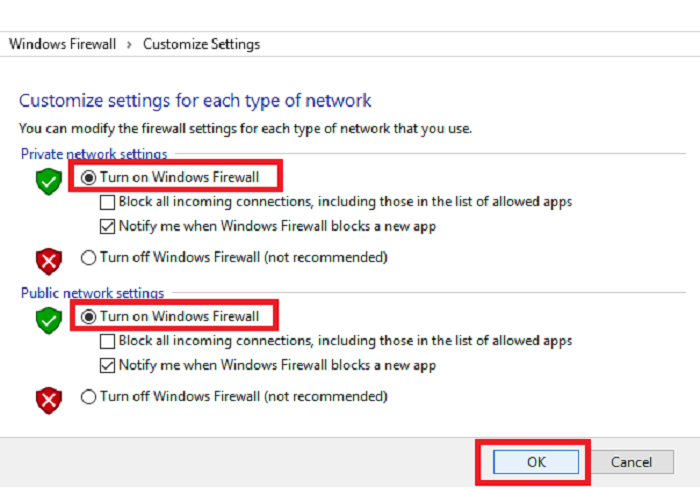 Hình 3
Hình 3
- Đối với Windows 8:
- Đưa chuột vào sát cạnh màn hình bên phải cho đến khi thanh công cụ được hiển thị và nhấp vào biểu tượng kính lúp như Hình 4.
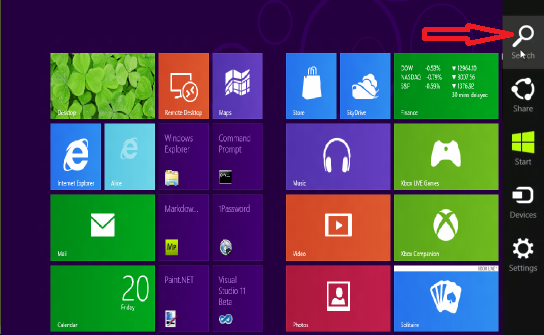 Hình 4
Hình 4
- Nhấp vào hộp tìm kiếm và gõ từ khóa “firewall” như Hình 5.
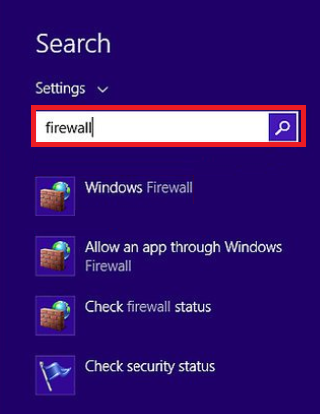 Hình 5
Hình 5
- Nhấp chuột vào dòng chữ “Turn Windows Firewall on or off” trong hộp hội thoại được hiển thị như Hình 6.
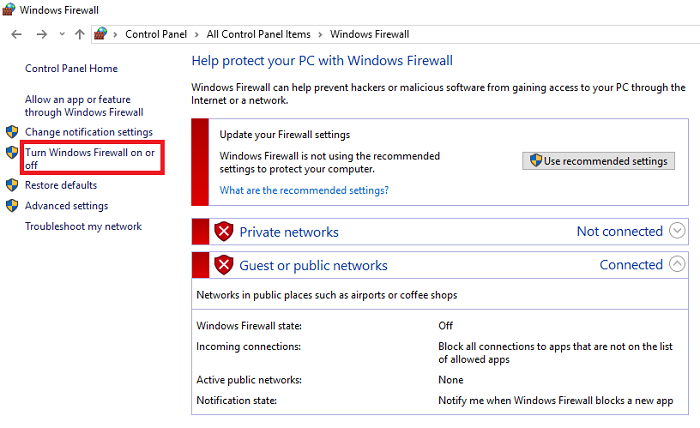 Hình 6
Hình 6
- Nhấp chuột vào 2 tùy chọn “Turn on Windows Firewall” trong hộp hội thoại được hiển thị tiếp theo.
>> Xem thêm: Tốc độ mạng bao nhiêu là nhanh? Cách kiểm tra tốc độ wifi
Sau đó nhấn nút “OK” bên dưới hộp hoại thoại theo như Hình 7.
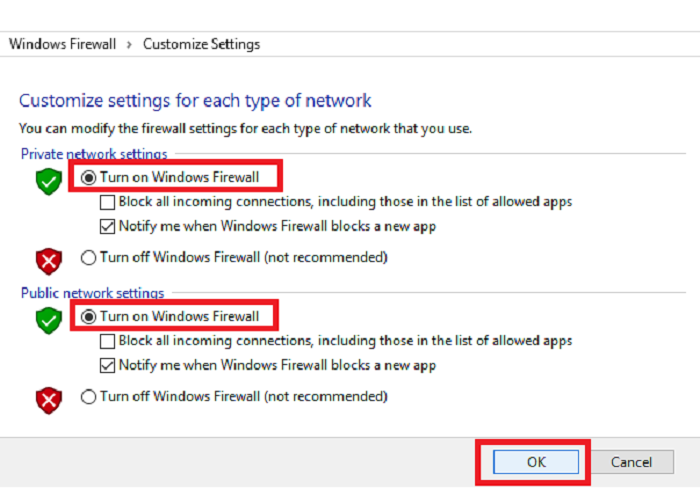 Hình 7
Hình 7
- Đối với Windows 7:
- Nhấp chuột vào biểu tượng Start nằm ở góc trái bên dưới màn hình (1)
- Nhấp vào dòng chữ “Control Panel” trên thanh menu được hiển thị (2) như Hình 8.
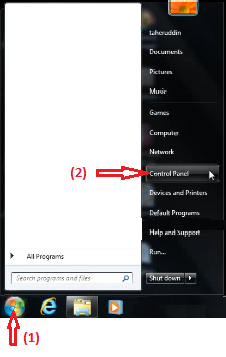 Hình 8
Hình 8
⏩⏩⏩ Xem thêm: Modular là gì? Thông tin chi tiết về khái niệm Modular
- Nhấp vào dòng chữ “System and Security” trên hộp hội thoại được hiển thị như Hình 9.
 Hình 9
Hình 9
- Nhấp chuột vào biểu tượng Windows Firewall như Hình 10.
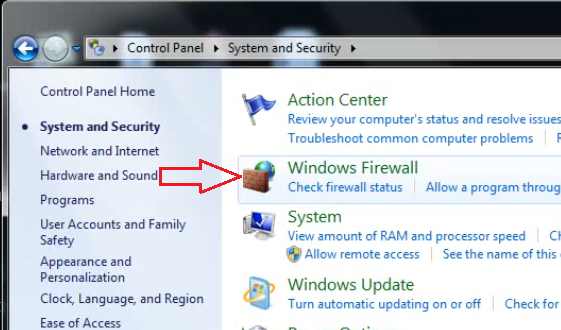 Hình 10
Hình 10
- Nhấp chuột vào dòng chữ “Turn Windows Firewall on or off” trong hộp hội thoại được hiển thị như Hình 11.
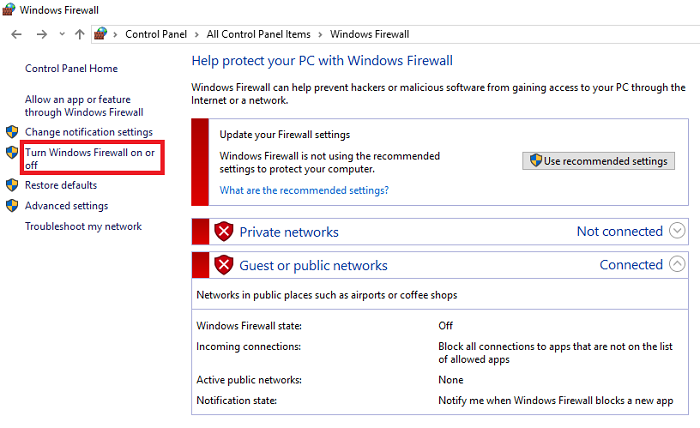 Hình 11
Hình 11
- Nhấp chuột vào 2 tùy chọn “Turn on Windows Firewall” trong hộp hội thoại được hiển thị tiếp theo.
Sau đó nhấn nút “OK” bên dưới hộp hoại thoại theo như Hình 12.
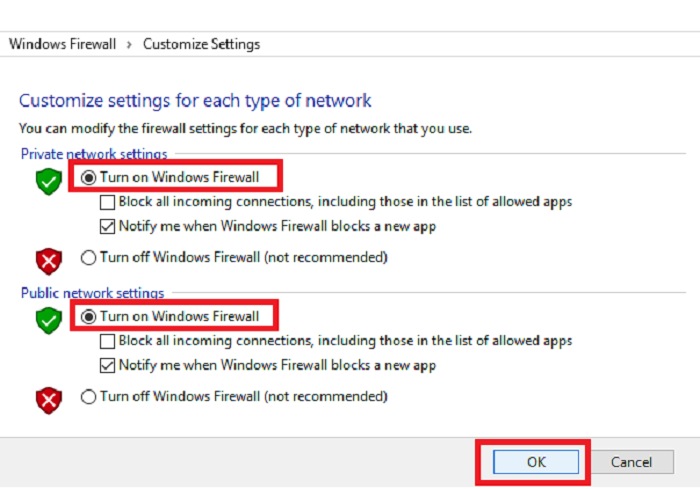 Hình 12
Hình 12
- Đối với Windows XP:
- (1) Nhấp chuột vào biểu tượng Start nằm ở góc trái bên dưới màn hình.
- (2) Nhấp chuột vào biểu tượng Control Panel trên thanh menu được hiển thị như Hình 13.
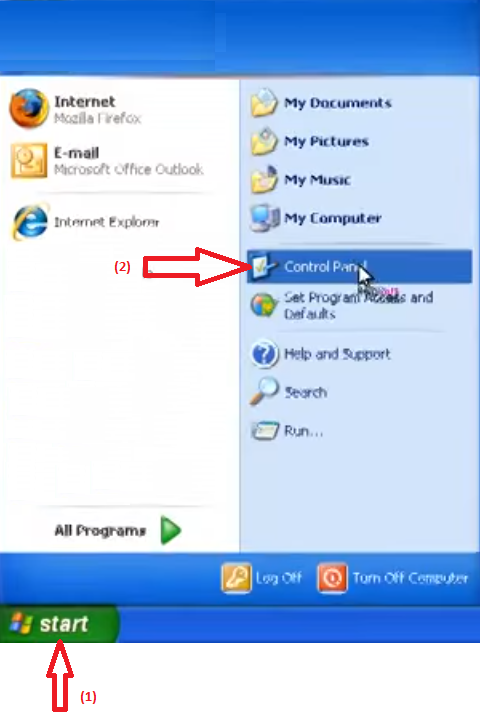 Hình 13
Hình 13
- Nhấp chuột vào dòng chữ “Switch to Classic View” như Hình 14.
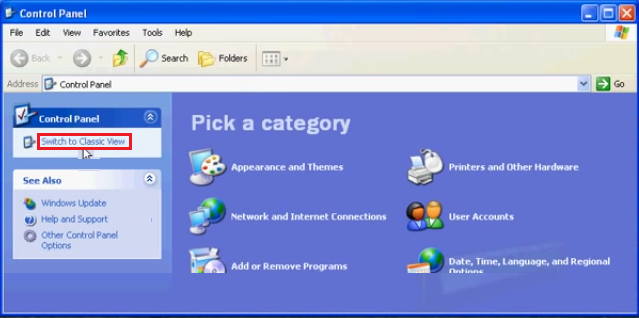 Hình 14
Hình 14
- Nhấp chuột vào biểu tượng Windows Firewall trong hộp hội thoại được hiển thị như Hình 15.
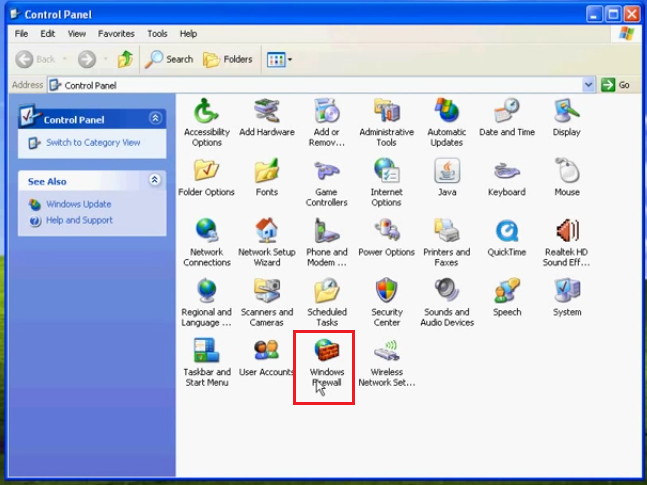 Hình 15
Hình 15
- Rê và nhấp chuột vào tùy chọn “On (recommended)” (1). Tiếp theo đó nhấn vào nút OK bên dưới hộp hội thoại (2) theo như Hình 16.
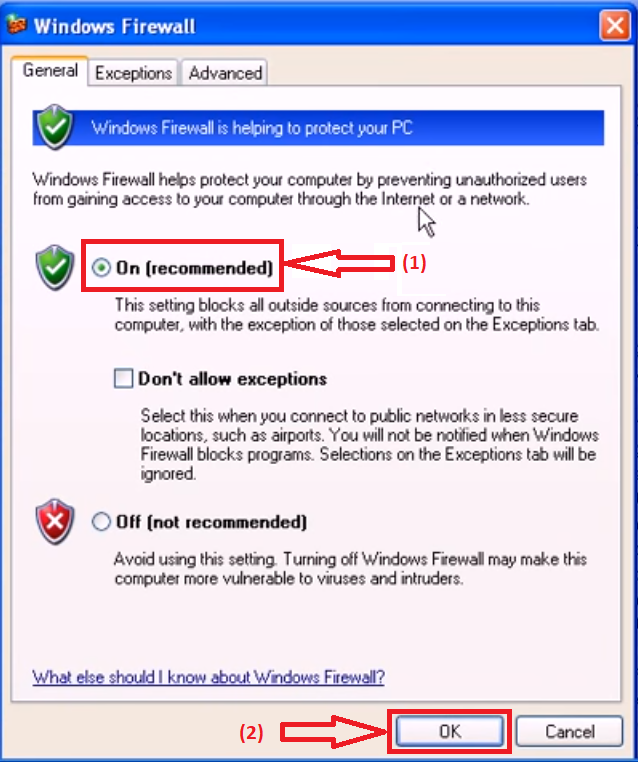 Hình 16
Hình 16
Kết thúc
Đây là tất cả những thông tin về Firewall là gì? Chức năng và hướng dẫn cách thiết lập của Firewall trên máy tính. Hãy tìm hiểu rõ trước khi tắt tường lửa nhé vì khi vô hiệu tường lửa thì những vấn đề về virus, bảo mật có thể ảnh hưởng đến máy tính của bạn đấy. Mong rằng bài viết này sẽ giúp các bạn có thêm những kiến thức bổ ích về Firewall. Nếu còn thắc mắc hay băn khoăn, thắc mắc đừng ngại để lại bình luận bên dưới để chúng mình giải đáp thắc mắc nhé!
 Cảm ơn quý khách hàng đã tin tưởng và ủng hộ chúng tôi | Kính chúc Quý khách hàng sức khỏe, thành công, vạn sự như ý!
Cảm ơn quý khách hàng đã tin tưởng và ủng hộ chúng tôi | Kính chúc Quý khách hàng sức khỏe, thành công, vạn sự như ý!
